Come sbloccare telefono Android 2025
Se hai la sfortuna di dimenticare il tuo passcode o bloccare accidentalmente il tuo telefono, può essere molto frustrante essere bloccato fuori dal tuo dispositivo. In questo articolo, parleremo alle persone dei vari metodi che possono provare a sbloccare il proprio Android.
Cerchi sempre in Internet domande come questa “non ricordo il pin del telefono Samsung”, “ho dimenticato il pin di blocco dello schermo”, “mio figlio ha accidentalmente inserito troppe volte la password sbagliata nel telefono”. Queste situazioni sono sempre molto fastidiose, se le incontri di tanto in tanto, questo articolo ti aiuterà a risolvere i tuoi problemi. Anche se attivi accidentalmente il blocco permanente del telefono o non ricordi la password del telefono, indipendentemente dalla situazione che ti impedisce di entrare nel telefono, i seguenti metodi in questo articolo ti aiuteranno a utilizzarlo in modo più efficiente in la tua vita quotidiana per sbloccare un telefono senza sapere la password.
Di seguito è riportato un elenco di come sbloccare telefono Android in una serie di situazioni, in dettaglio un elenco di metodi che puoi utilizzare se dimentichi il codice o il telefono è bloccato. Puoi comprendere attentamente ogni metodo e scegliere il modo più adatto per sbloccare telefono Android.
Caso 1. Come sbloccare Android senza pin?
Le situazioni di cui sopra sono complesse e diverse. Si consiglia di utilizzare DroidKit. DroidKit può aiutarti a risolvere rapidamente tutti i problemi di cui sopra. Questo è un modo molto affidabile per aiutarti a sbloccare telefono Android. Può aiutare gli utenti Android a risolvere vari problemi in modo intelligente ed efficiente.
I seguenti punti sono i vantaggi straordinari dell’utilizzo di DroidKit:
- Può aiutarti a sbloccare tutti i tipi di blocchi dello schermo (motivo/impronta digitale/numero, ecc.) sul tuo telefono Android in pochi minuti.
- Non è necessario eseguire il root del dispositivo, nessuna conoscenza tecnica richiesta.
- Se hai dimenticato il segno di sblocco Samsung o la password del tuo account Google Samsung, bypass il blocco FRP.
- Oltre a Samsung, supporta anche tutti i modelli di telefoni e tablet Android, come LG, Huawei, Xiaomi, Sony, OPPO, ecc.
Scarica gratuitamente DroidKit per sbloccare il tuo telefono senza sapere la password in pochi minuti!
Download Gratis * 100% pulito e sicuro
Ecco i passaggi specifici per insegnarti come sbloccare un telefono senza sapere la password con DroidKit:
Passaggio 1: Collega il tuo dispositivo Android al computer tramite USB
Scarica e installa DroidKit sul tuo computer. Collega il tuo dispositivo Android al computer con un cavo USB. Quindi, avvia DroidKit sul tuo computer e seleziona la modalità “Sblocco schermo”.

Scegli Sblocco schermo
Passaggio 2: preparare il file di configurazione del dispositivo
Inizierà a preparare il file di configurazione per il tuo dispositivo, questo passaggio richiederà del tempo, segui le istruzioni per il passaggio successivo al termine della preparazione.

Fai clic sul pulsante Rimuovi Ora
Passaggio 3: metti il dispositivo in modalità di ripristino
Segui le istruzioni dell’interfaccia di DroidKit per mettere il tuo dispositivo in modalità di ripristino, a seconda che il dispositivo abbia un pulsante Home o un pulsante Bixby e cancella la partizione della cache sul tuo dispositivo.
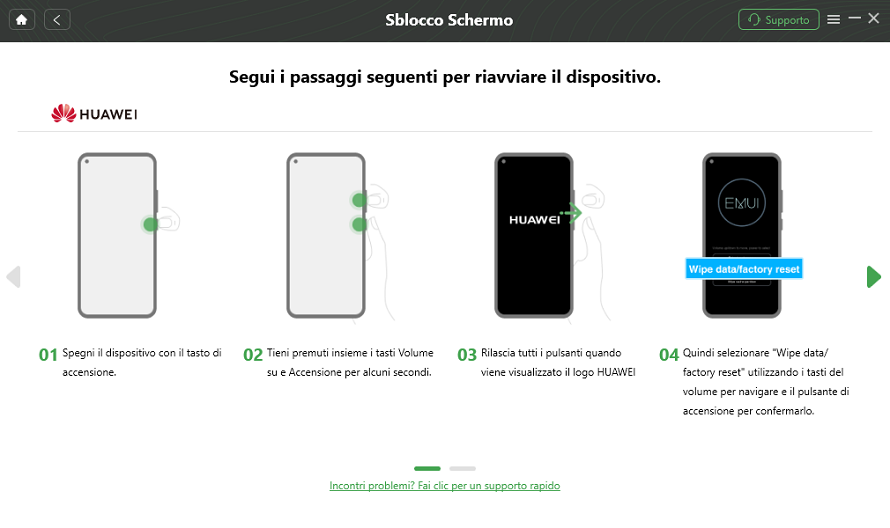
Metti teledono in modalità di ripristino
Passaggio 4: rimuovi il blocco dello schermo di Android
Dopo aver terminato di cancellare la partizione della cache, inizierà a rimuovere il blocco dello schermo di Android. Ci vorrà del tempo. Per favore sii paziente. Al termine del processo di rimozione, il dispositivo si avvierà. Puoi accedere al tuo dispositivo Android senza inserire alcuna password e vedere tutti i dati sul tuo dispositivo senza restrizioni.

Rimozione blocco schermo completata
Bastano solo quattro passaggi per aiutarti a sbloccare telefono android o sbloccare un telefono senza sapere la password facilmente.
Caso 2. Sbloccare telefono con account Google
L’uso degli account Google deve essere ben oltre la tua immaginazione! Se hai l’abitudine di utilizzare un account Google e hai aggiunto o salvato un account Google sul tuo dispositivo, il sistema può attivare la funzione “Trova il mio dispositivo” in modo molto preciso e intelligente Trova il tuo dispositivo e sblocca il tuo telefono Android. I passaggi non sono particolarmente complicati, ma ci sono diverse condizioni che devono essere soddisfatte per utilizzare questo metodo:
- Per prima cosa devi assicurarti che il tuo telefono Android sia acceso.
- In secondo luogo, il telefono è connesso a un account Google e connesso a una rete dati mobile o Wi-Fi.
- Infine, è necessario attivare la funzione di posizionamento del telefono cellulare e contemporaneamente deve essere attivata la funzione “Trova il mio dispositivo”.
Dopo aver verificato che i preparativi di cui sopra siano stati completati, i passaggi specifici di follow-up sono i seguenti:
Passaggio 1: devi accedere al sito Web ufficiale di Google, andare alla pagina Trova il mio dispositivo e accedere utilizzando il passaggio di verifica di Google, che consente al sistema di confermare che sei tu.
Passaggio 2: dopo essere entrato nell’interfaccia, vedrai la posizione del telefono e le sue informazioni di base sulla mappa. La posizione mostrata per questo luogo è solo un intervallo approssimativo o l’indirizzo dell’ultima volta che hai effettuato l’accesso al tuo account.
Passaggio 3: dopo aver confermato le informazioni, puoi fare clic sull’opzione “Cancella” nel pannello degli indicatori di sinistra, a quel punto ti verrà chiesto di inserire un codice per cancellare il dispositivo. Tieni presente che questo ripristinerà il dispositivo e dopo il ripristino del dispositivo verrà rilevato che il mio dispositivo non funzionerà su questo telefono.
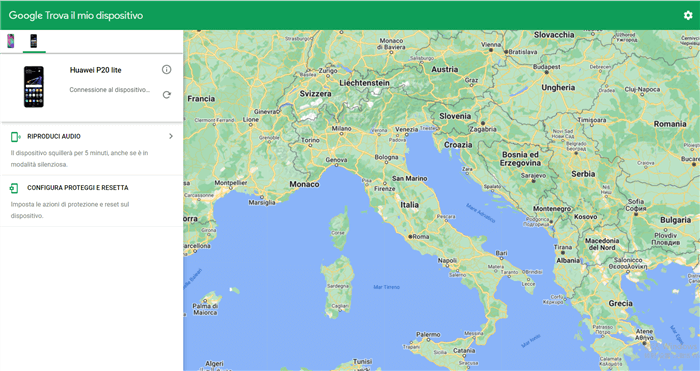
Sblocca Android con Find my Device
Sbloccare il telefono con un account Google ha molte limitazioni, usalo con cura: questa azione cancellerà tutti i dati e le impostazioni sul dispositivo. Disponibile solo su Android 4.4 e versioni successive.
Caso 3. Come sbloccare telefono Android 4.4 e precedente
Un altro metodo consiste nell’utilizzare la funzione “sequenza dimenticata” per sbloccare telefono Android. Se dimentichi il pin blocco schermo o il password sblocco telefono huawei e desideri utilizzare il tuo account Google per sbloccare telefoni Android 4.4 e precedenti, dopo aver effettuato l’accesso con il tuo account Google, il metodo che devi utilizzare è leggermente diverso da Caso 2. È possibile utilizzare la funzione di impostazione della sequenza, ma questo metodo è disponibile solo su Android 4.4 o precedenti. Il metodo operativo specifico è il seguente:
- Dopo aver provato a sbloccare il telefono più volte, vedrai il messaggio “Sequenza dimenticata” e fai clic su Sequenza dimenticata.
- Dovrai quindi seguire le istruzioni sulla pagina per inserire il nome utente e la password dell’account Google che hai aggiunto in precedenza al telefono.
- Dopo aver completato i due passaggi precedenti, reimposta la password di blocco dello schermo e il gioco è fatto.
Caso 4. Come sbloccare Samsung senza codice
Ci sono tanti modi per sbloccare la schermata di blocco schermo Android. Se vuoi sbloccare Samsung senza codice, ci sono altri modi per sbloccarlo, perché tutti continuano a fare la domanda “Come sbloccare tracciamento segno Samsung”, ” Come sbloccare Samsung senza sapere la password, “non ricordo il pin del telefono” e fornirà anche risposte speciali per gli utenti Samsung.
Oltre a poter utilizzare DroidKit per sbloccare, Samsung fornisce anche il servizio Trova il mio cellulare per gli utenti, purché tu abbia un account Samsung, puoi usarlo su tutti i dispositivi Samsung.
Passaggio 1: visita il servizio Trova il mio cellulare sul sito Web ufficiale Samsung e accedi con le credenziali del tuo account Samsung. Vedrai quindi l’opzione “Blocca il mio schermo” sulla sinistra.
Passaggio 2: fai clic su questa opzione e puoi reimpostare un PIN per sbloccare lo schermo. Quindi inserisci un PIN e fai clic sul pulsante “Blocca“, dopo questa azione, il blocco del dispositivo verrà ripristinato.
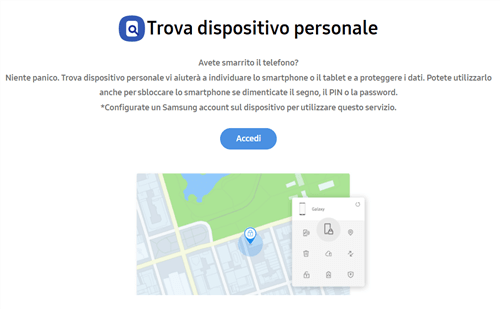
Accedi e su sblocca il telefono
Leggi anche: Come sbloccare un Samsung senza sapere la password >>
Conclusione
Spero che tu abbia risolto il tuo problema dopo aver letto questo articolo e che ti abbia aiutato a sbloccare correttamente il telefono Android. I quattro metodi precedenti sono molto utili, ma se trovi che il processo operativo di alcuni metodi sia molto complicato, ti consigliamo di scaricare DroidKit, quando la prossima volta ti imbatti in un’emergenza del genere, può essere risolta più rapidamente e facilmente, aiutandoti il prima possibile Sblocca il tuo telefono Android, evita tutti i tipi di processi complicati e regalati un’esperienza piacevole.
DroidKit – Sblocco il tuo telefono Android
- Sbloccare il tuo telefono senza sapere la password in pochi minuti
- Supporta tutti i telefoni Android, Samsung, Huawei, Xiaomi ecc.
- Facile da usare: nessun conoscenza tecnica richiesta.
- Scarica gratuitamente e sbloccare il tuo telefono ora.
Scaricare gratis100% pulito e sicuro
Scaricare gratis100% pulito e sicuro
Scaricare gratis * 100% pulito e sicuro
Più Articoli Correlati
- Tablet Lenovo bloccato come sbloccarlo >
- Miglior programma per sbloccare account Google >
- Come si fa il sblocco schermo Huawei >
- Come resettare un tablet Samsung >
- Google PIN >
- Come sbloccare Huawei senza perdere i dati >
- Come sbloccare tablet >
- Accedere a telefono Android bloccato >
- Togliere password Android >
- Resettare tablet Samsung bloccato >
- Mi Account unlock >
- Togliere PIN dal telefono Samsung >
- FRP bypass Oppo >
- Sequenza sblocco Android >
Domande relative al prodotto? Contatta il nostro team di supporto per ottenere una soluzione rapida >

